현재 윈도우 11의 인사이더 프리뷰 버전이 공개되었는데요.
윈도우 11 인사이더 프리뷰
MS의 차세대 운영체제인 윈도우 11의 베타 테스트 버전입니다.
지난달말 갑자기 출시되었구요. 현재 윈도우 10에서 인사이더 프리뷰를 신청하면 다운로드 받아
업데이트를 할 수 있습니다.
자세한 윈도우 11에 관한 내용은 MS홈페이지에서 찾아볼수 있습니다.
Announcing the first Insider Preview for Windows 11 | Windows Insider Blog
Announcing the first Insider Preview for Windows 11
Hello Windows Insiders, we are excited to release the first Windows 11 Insider Preview build to the Dev Channel, Build 22000.51! As we finalize the product over the coming months, we will work with you to validate the experience. You will get to tr
blogs.windows.com
인사이더 프리뷰를 통해서 다운로드를 하면 약 2시간 정도 걸리는데요.
간단하게 빨리 설치하기 위해서 ISO파일로 설치하는 방법을 알아보겠습니다.
윈도우 11 인사이더 프리뷰 ISO 다운로드 하기
아래 UUP DUMP 페이지에서 윈도우 11 ISO를 다운로드 받을 수 있습니다.
UUP dump
Download UUP files from Windows Update servers with ease. This project is not affiliated with Microsoft Corporation.
uupdump.net
그리고 이 링크는 현재 윈도우 11 인사이더 프리뷰 x64, 프로버전으로 설정한 값입니다.
Summary for Windows 11 Insider Preview 10.0.22000.51 (co_release) amd64, Korean, Windows Pro
Download UUP files from Windows Update servers with ease. This project is not affiliated with Microsoft Corporation.
uupdump.net
순서대로 하는 방법을 말씀드리면
위의 UUPDUMP에 들어가서 하단에 있는 Windows 11 Insider Preview 10.0.22000.51(co_release)amd64
x64버전을 을 클릭합니다.
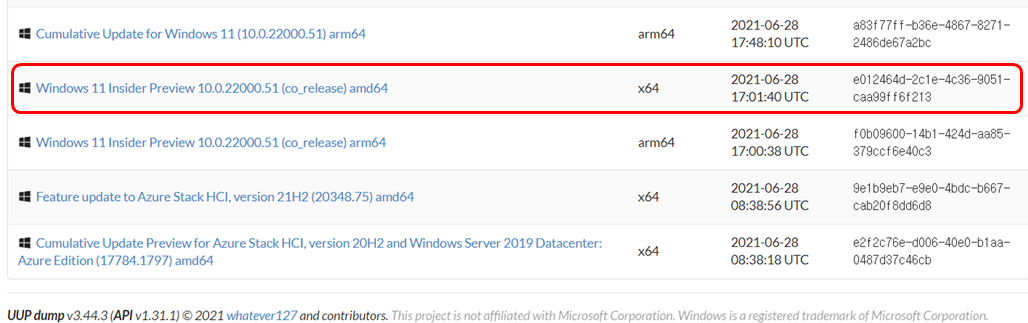
다음 페이지에 언어를 선택하면 되는데요.
원하시는 언어를 선택하시면 됩니다. 한국어로 선택하고 next를 누릅니다.

그리고 윈도우 버전을 선택하면 되는데요.
저는 프로버전을 선택해 봤습니다.

그리고 다운로드를 누르시면 되는데요.
다운로드하면 iso 파일을 다운로드할 수 있는 스크립트 파일로 다운로드 됩니다.
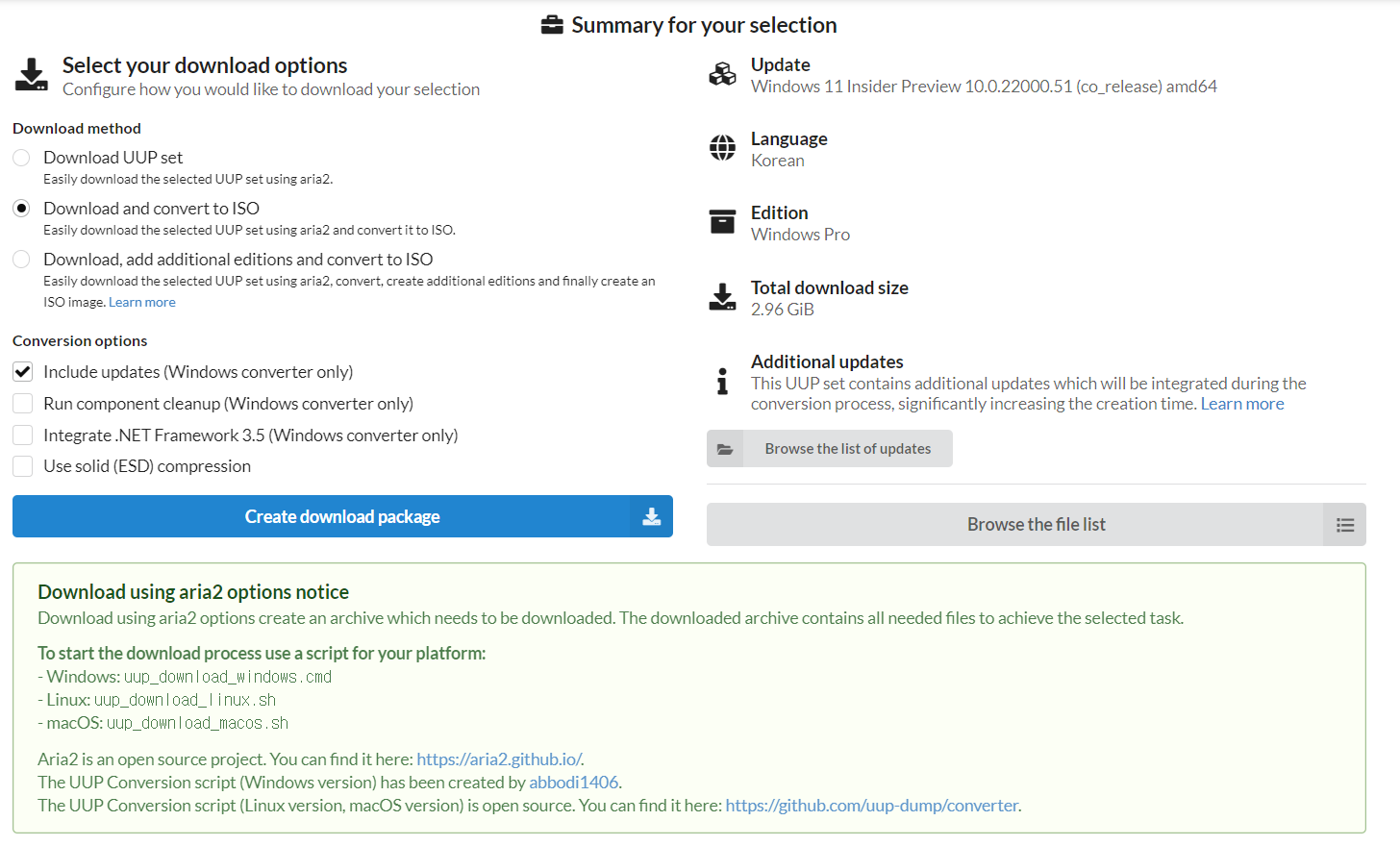
다운로드 받은 파일 중 설명서에 따라서
윈도우 컴퓨터이면 uup_download_windows.cmd 파일을 실행하면 Iso파일을 다운로드 합니다.

ISO파일이 다 다운로드 되었으면, Rufus를 통해서 ISO 파일로 굽습니다.
Rufus - 간편하게 부팅 가능한 USB 드라이브 만들기
Rufus - 간편하게 부팅 가능한 USB 드라이브 만들기
간편하게 부팅 가능한 USB 드라이브 만들기 Rufus는 USB 메모리 및 플래시 드라이브를 포맷하고 부팅할 수 있도록 만드는 도구입니다. 이 프로그램은 다음 상황에서 유용하게 사용할 수 있습니다:
rufus.ie

rufus를 실행하고, 장치에서 iso를 만들 USB를 선택하시고,
부트선택 메뉴에서 선택을 눌러 다운받은 ISO파일을 선택하면 나머지 옵션은 자동으로 입력됩니다.

그리고 시작을 누르면 윈도우 11 설치가 가능한 USB가 만들어졌습니다.
윈도우 10에서 윈도우 다운로드 도구를 통해서 윈도우 10 iso 파일을 다운로드 받은 것처럼
Windows 10 다운로드 (microsoft.com)
Windows 10 다운로드
Windows 10용 ISO 파일을 다운로드한 경우, 해당 파일은 선택한 위치에 로컬로 저장됩니다.컴퓨터에 타사 DVD 굽기 프로그램이 설치되어 있으며 해당 프로그램을 사용하여 설치 DVD를 만들려는 경우,
www.microsoft.com
윈도우 11은 현재 정식 툴은 나오지 않았지만 우회해서 윈도우 11 iso 파일을 다운로드 받으시면 됩니다.

윈도우 11 클린 설치하기
바이오스 설정을 USB를 부팅 순서를 1번으로 변경하시구요.
기본적으로 부팅하여서 윈도우 설치하고, 파티션 설치하는 것은 윈도우 10과 크게 차이가 없구요.
윈도우 설치 이후 재부팅하면 이제부터 윈도우 11 버전의 아이콘과 디자인이 변경된것을 확인할 수 있습니다.

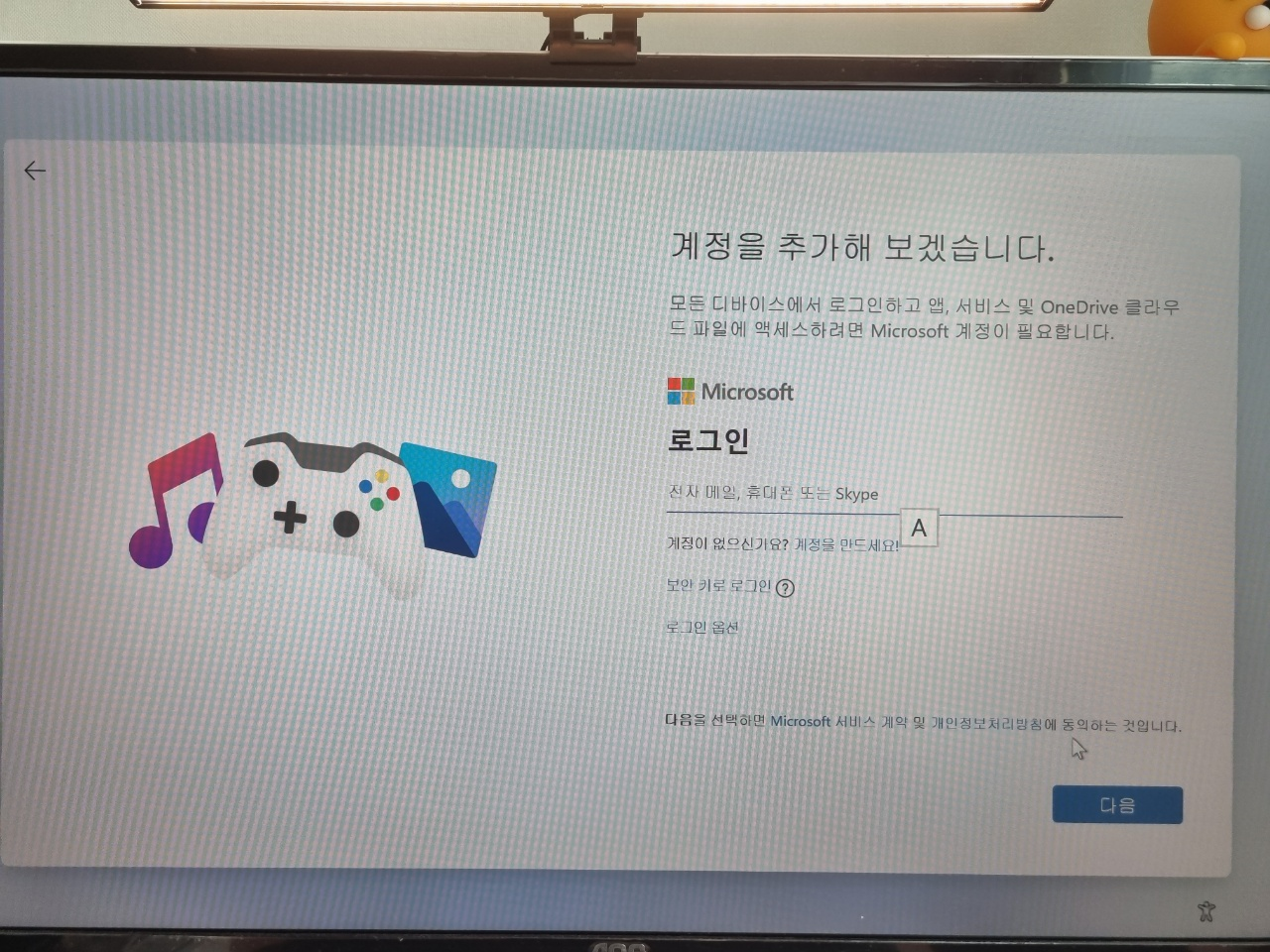
그리고 Pin설정을 해서 부팅시에 할 비밀번호를 설정합니다.
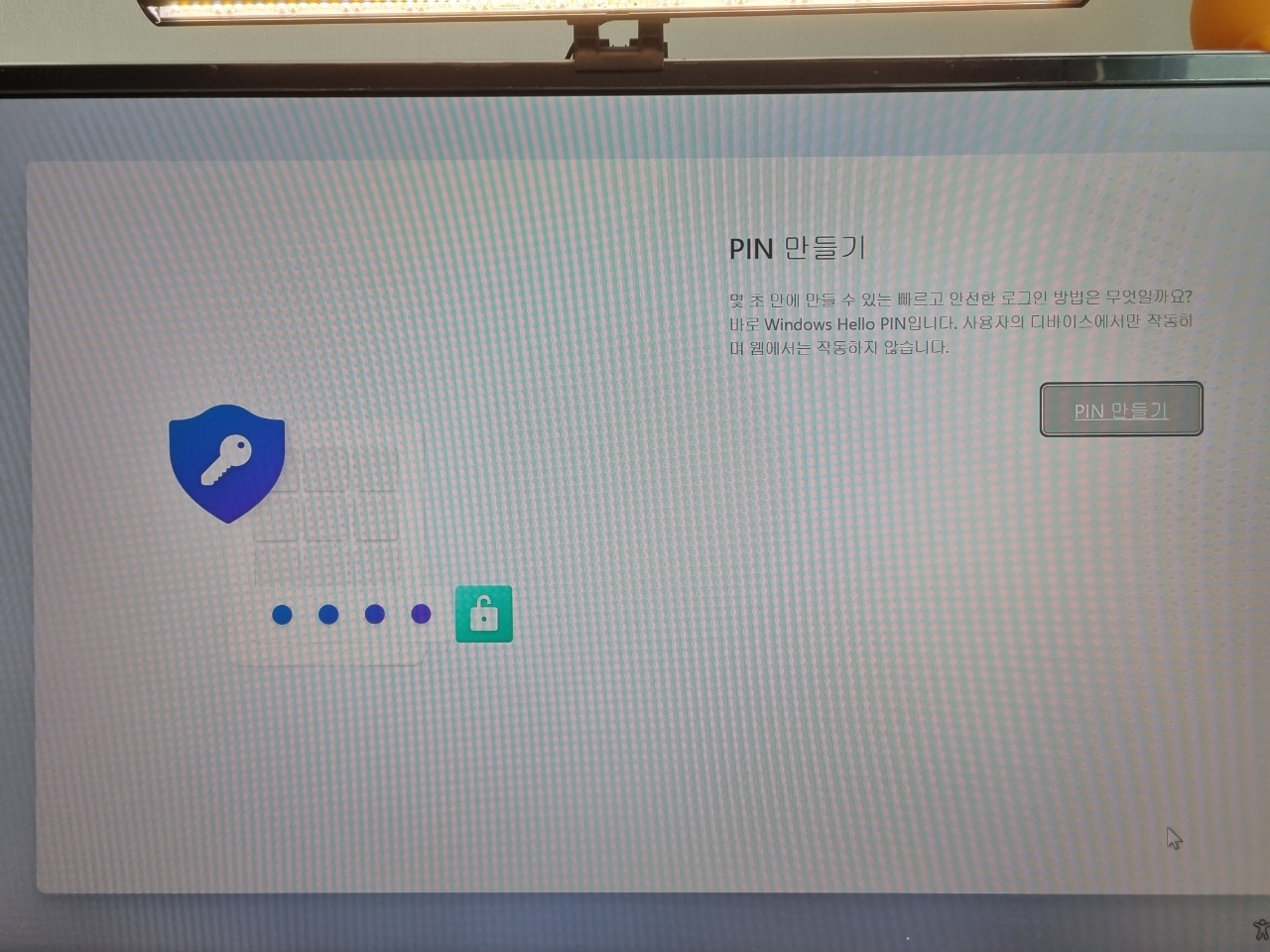

그 이후 각종 윈도우 11 관련 데이터를 설정하시면 되구요.
각종 설정을 클릭하시면 윈도우 11 화면을 볼 수 있습니다.
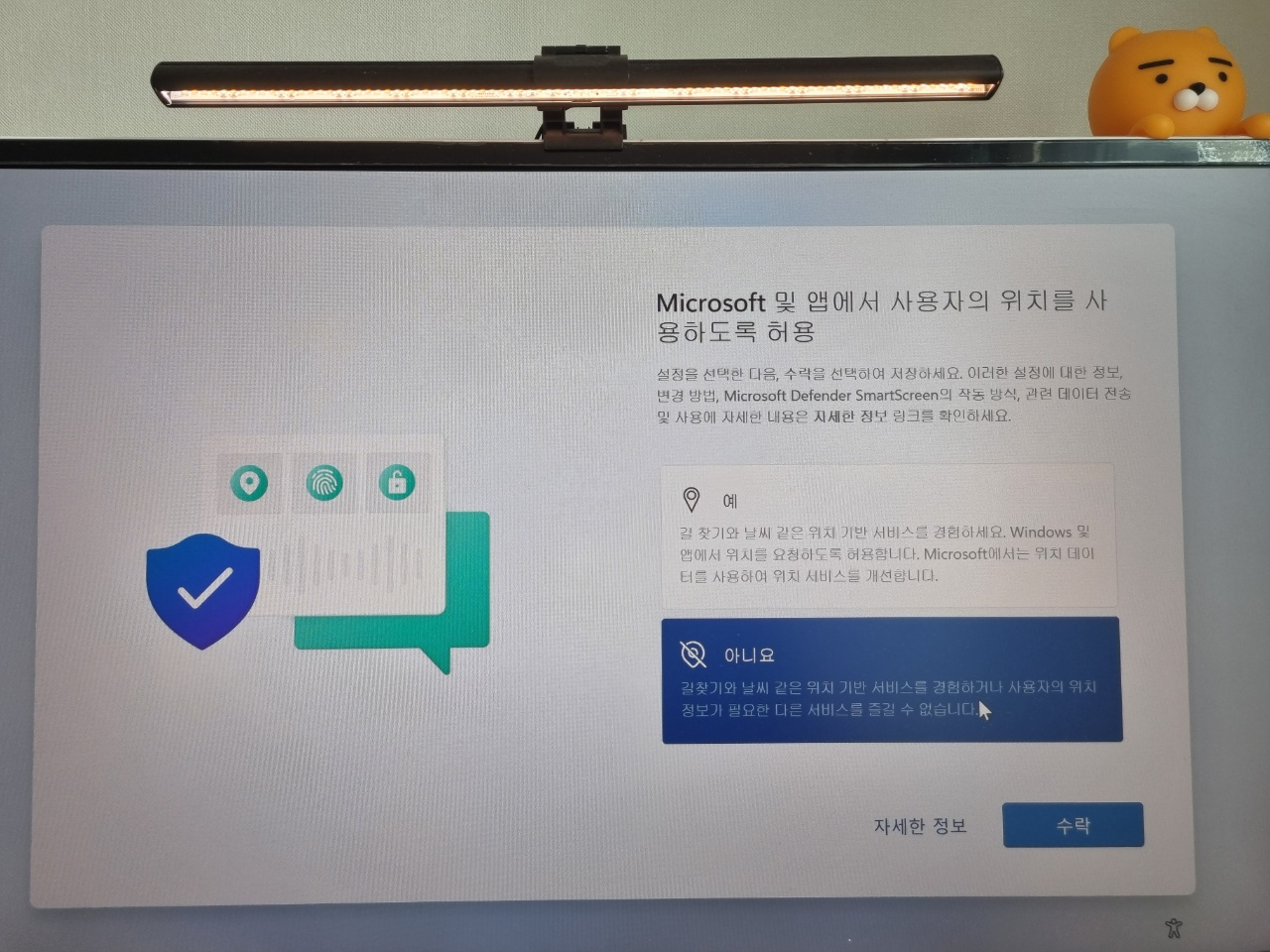
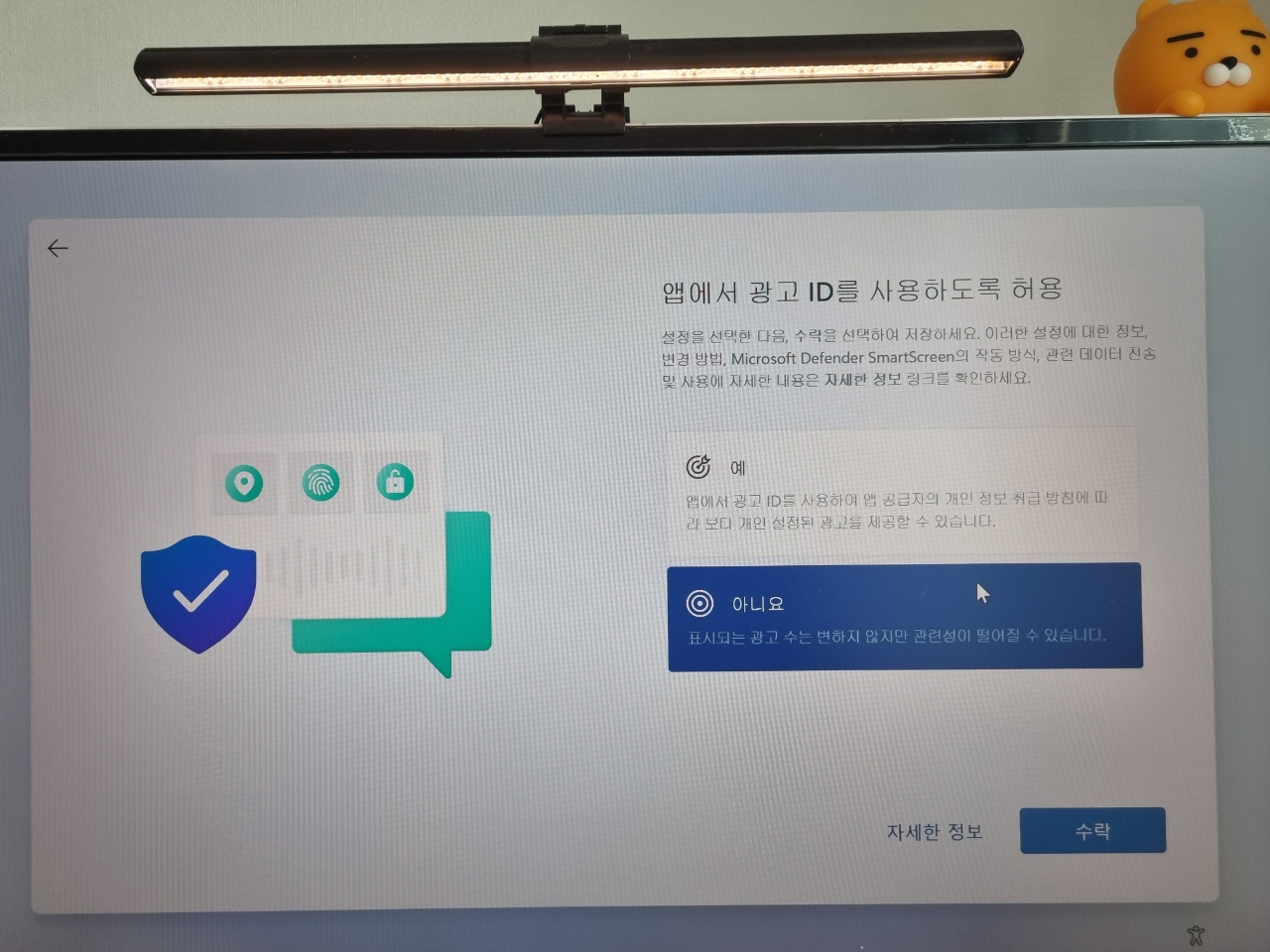
그리고 one드라이브 사용여부등을 설정해주시면 됩니다.

그리고 재부팅을 하면 윈도우 11설치가 모두 완료되구요.
드라이버 역시 윈도우10과 잘 호환되어 인식됨을 알 수 있습니다.


모든 설치가 완료되면 아래와 같이 바뀐 모습을 확인할 수 있습니다.
그럼 잘 사용하시길
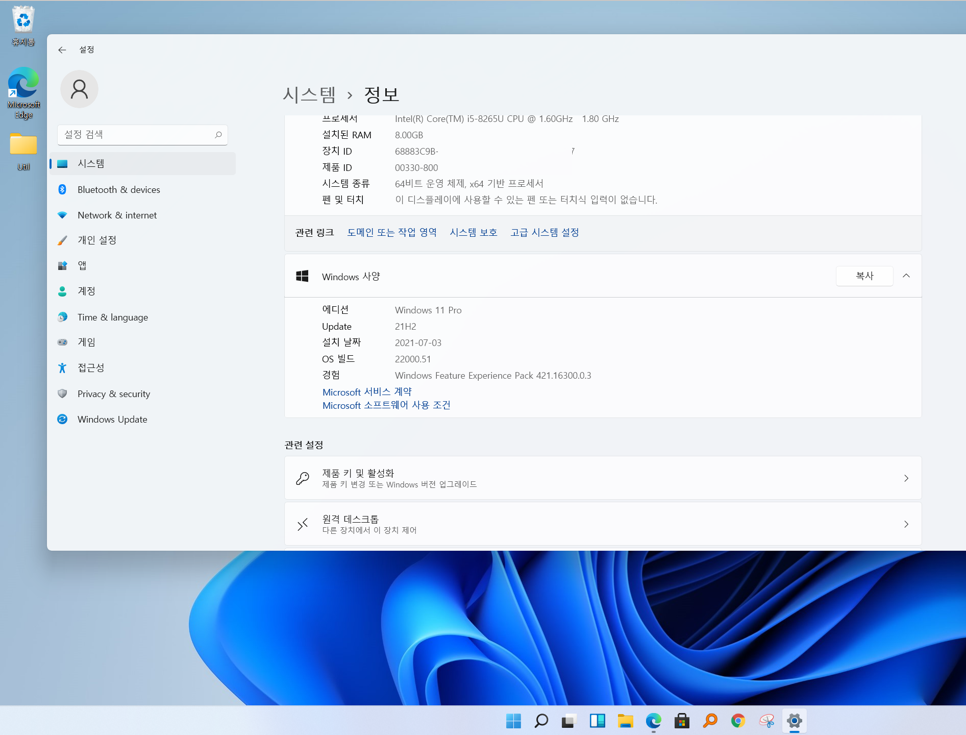
'IT리뷰' 카테고리의 다른 글
| LG그램 20년형 15인치 최저가 및 21년형 17인치 최저가 구매하기 (2) | 2021.07.11 |
|---|---|
| 구글 써치콘솔로 블로그 최적화하기 (0) | 2021.07.04 |
| 구글 검색 최신순 정렬이 가능할까? (5) | 2021.06.30 |
| Zoom 무료로 무제한 계정 만들기 - 네이트 활용 (4) | 2021.06.29 |
| LG노트북 AS 받는 방법 (2) | 2021.06.22 |